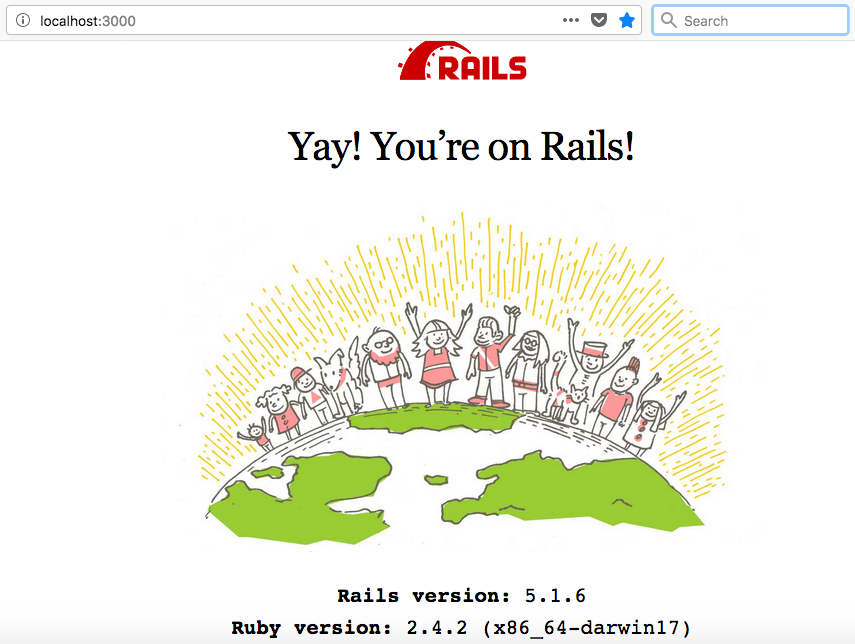千里之行,始於足下。喊了要學Ruby on Rails好久,今天終於要來邁向第一步:安裝了!
一開始學習新的事物,主要就是跟著這個網頁所說的步驟 step by step。
很喜歡這個網頁的設計流程,透過大量圖示,讓新手除了能知道下一步該如何做,也包括Troubleshooting的部分。
我的電腦是MacOS High Siera Version10.13.6 (2018年8月) 。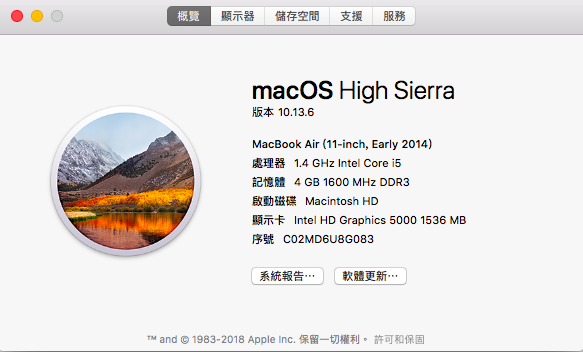
我的Xcode是 Version 9.2 (2018年8月)。
我在想這一步也許跟Command Line有點關係,不然應該可以省略?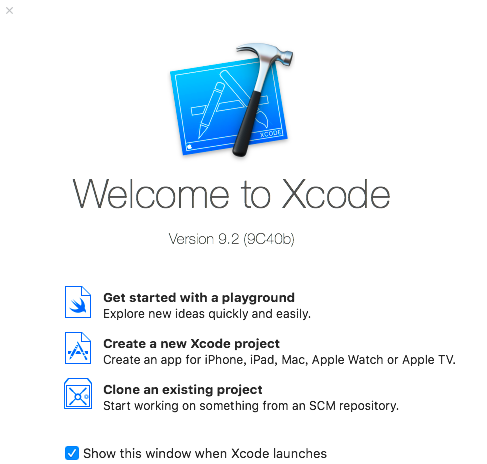
我自己用了另一個軟體叫iTerm2,跟蘋果內建的Terminal類似,某些情況時會兩個都打開一起用。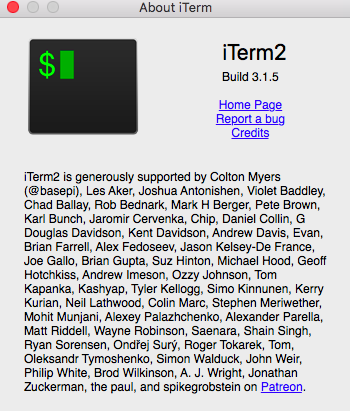
Homebrew是Mac的套件管理工具。只要裝好這個工具,未來就能使用指令裝應用程式了,不需要跑去下載安裝檔跟點開安裝!工程師就是喜歡把多個步驟節省成一個呢~~(潮) 細節可參考這裏
Homebrew安裝指令:
ruby -e "$(curl -fsSL https://raw.githubusercontent.com/Homebrew/install/master/install)"
確定Homebrew版本:我的版本為Homebrew 1.4.0
brew -v
Git是分散式版本的版本控制系統(Version Control System),對於工程師最重要的來說是可以清楚記錄每個檔案是誰在什麼時候加進來、什麼時候被修改或刪除,如果資料出現任何災情或意外時甚至可以復原到過去。詳情可參考龍哥的Gitbook 。
未來我也會花一些時間學習再整理出筆記寫下Git的功能,不過目前先裝好Git要緊~~
這時剛剛的Homebrew馬上就派上用場囉!指令如下:
brew install git
每次安裝好一種玩具,最重要的是要確認裝好的是哪個版本囉!我的git version 2.6.3 (2018年8月)。
~~就像買衣服買鞋子一樣要知道是哪一季最流行的款式~~
git --version
工程師通常會有個Git主機的帳號(例如Github)存放各種專案的程式碼。如何在自己的Command Line連上Git主機呢?我參考的是龍哥的文章: Git教學:如何 Push 上傳到 GitHub?
到了第七步驟,終於是安裝Ruby的部分了!(敲碗)
RVM (Ruby Version Manager)可以幫你切換(安裝、管理、使用)不同版本的Ruby。~~就像不同場合換不同衣服一樣~~
請在Terminal輸入:
\curl -L https://get.rvm.io | bash -s stable
安裝好RVM之後,關閉Terminal再重新打開,輸入以下指令確認版本。
rvm | head -n 1
我的版本是Ruby enVironment Manager 1.29.3
第八步驟,精彩的來了!Rails是使用Ruby語言所寫,按照MVC結構開發的開源Web應用框架,它是盡可能地保持簡單,使用最少的配置,並使實際的應用開發時的程式碼更少。以我家貓貓的話來說就是:工程師的好朋友!
gem install rails --no-ri --no-rdoc
安裝完後老話一句,要確認玩具版本夠不夠新,請輸入版本查詢指令。我的是Rails 5.1.6 (2018年8月)。
rails --version
Sublime是一套跨平台的文字編輯器。市面上有太多種類的文字編輯器,例如NotePad++、TextWrangler等等,我使用Sublime單純是因為它看起來的大方美觀順眼又專業~~(~~以貌取軟體!~~)。點選連結後可下載安裝檔。
在Terminal裡常用的這三個指令一定要熟記,不過如果你知道英文代表的意思的話,其實挺好記的。
在此作為範例,我們在Termminal移動到一個你適合放程式專案的路徑裡:
cd /Users/(你的電腦使用者名稱)/
建立一個新的Rails程式,輸入rails new 加上專案名稱:
$ rails new bater_loves_ting
移動到專案資料夾裡:
cd bater_loves_ting/
使用Terminal打開Sublime Text2:
subl .
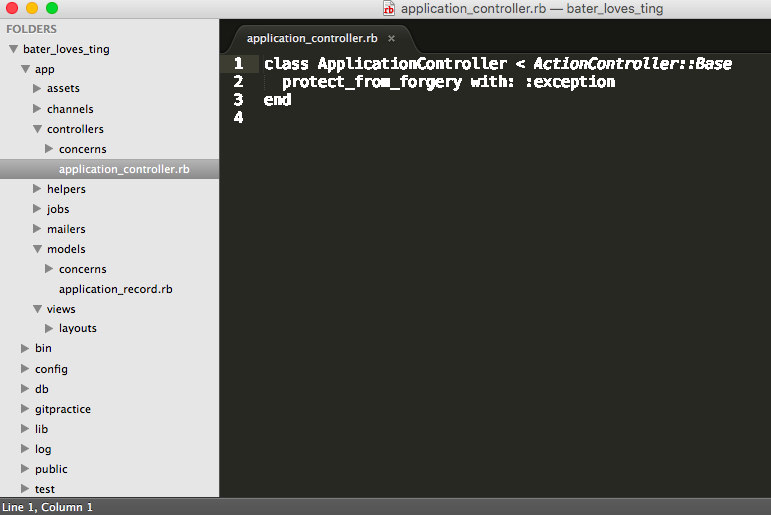
出現了第一個Rails Ap!好的開始是成功的一半!
慶祝一下~接下來還有路要耕耘呢:)
最後一步,開啟Server。
首先確定你移至了工作的app的路徑,
cd bater_loves_ting/
接著開啟伺服器:
rails server
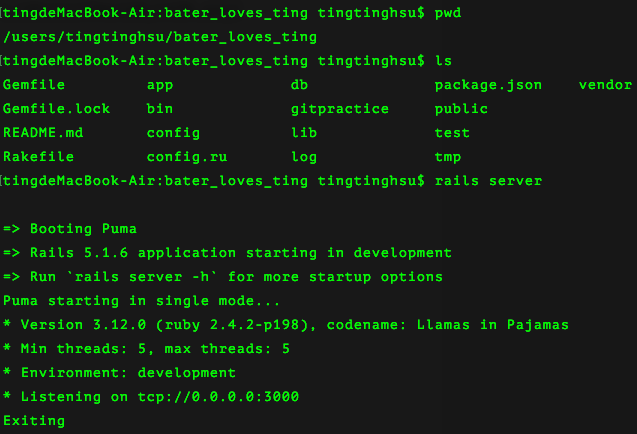
檢查是否伺服器能順利啟動,移至瀏覽器,在網址欄位輸入本機地址:
順利看到此圖的話,你就成功囉!